win7电脑的键盘不能用了怎么办?win7键盘故障修复教程
在使用计算机的过程中,有时会出现键盘故障,那么如何处理win7系统的键盘故障呢?这无疑会让人们不安。在这方面,今天我编写了一个关于如何修复win7键盘故障的教程,以后我再也不会问别人如何修复键盘故障了。
win7系统键盘失灵怎么办
1、要查看键盘是否是驱动程序,单击左下角的开始菜单打开控制面板
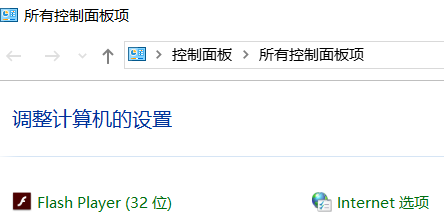
2、在控制面板中点开键盘
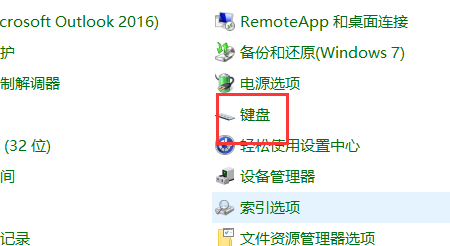
3、查看键盘的运行是否正常
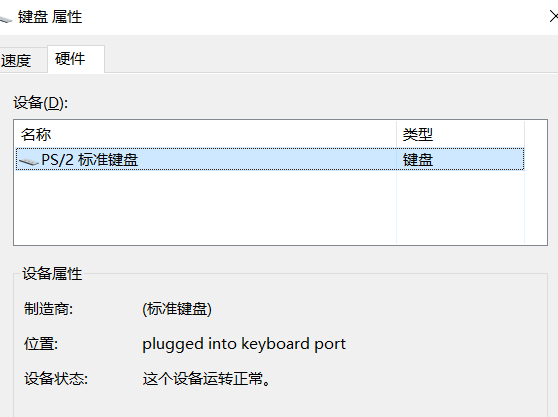
4、如果步骤三中的设备不能正常工作,单击属性更新驱动程序并在更新之后重新启动
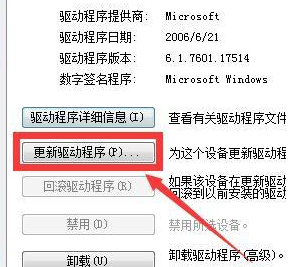
5、如果仍然失灵,右键单击计算机并打开管理按钮
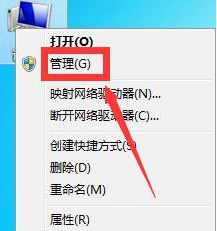
6、打开设备管理器
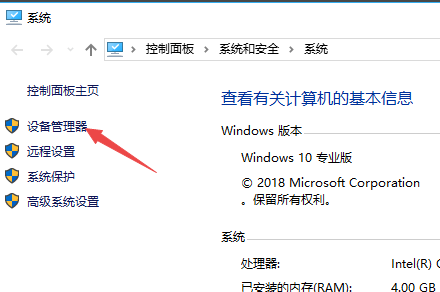
7、等待右下角的安装驱动程序重新启动
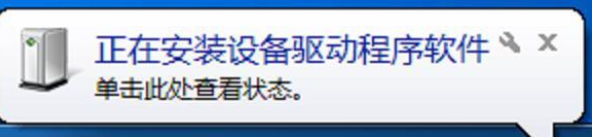
8、如果以上操作后键盘不可用,线路可能会松动。检查线路插入是否正确
相关文章
- win7麦克风声音小无法增强的调整设置方法步骤教程
- 戴尔电脑怎么重装系统win7?戴尔电脑重装系统win7的步骤方法教程
- win7搜索没反应?win7电脑搜索功能失效的修复方法
- win7系统如何设置双屏幕显示?win7系统扩展屏幕的设置方法
- win7c盘哪些文件可以删?win7c盘满了的最佳清理方式
- win72020年漏洞有必要修复吗?win72020年漏洞是否有必要修复详情
- win7系统如何设置BIOS?win7系统设置BIOS的教程
- win7更改不了分辨率怎么办?win7更改不了分辨率解决方法
- win7旗舰版更新卡在开机页面的解决方法
- 系统520win7系统安装教程?系统520win7系统安装方法?
- win7桌面图标不见了要怎么恢复显示设置?win7桌面图标恢复显示设置方法?
- win7电脑提示此程序被组策略阻止要怎么处理?有什么好的解决方法?
- win7主板驱动机械硬盘消失怎么办?win7主板驱动机械硬盘消失解决方法
- 如何修复win7系统网络连接不可用的问题?
- win7系统安装后桌面比例很小怎么办?win7系统桌面分辨率调整方法
- win7如何更改显示输出?win7显示输出更改教程
